Как включить или отключить шумоподавление на самих AirPods Pro
Apple упрощает использование физического AirPods Pro для включения и выключения активного шумоподавления. Как только вы достали AirPods Pro из чехла, подключили его к своему iPhone:
-
Дотянись до канавки вдоль стержня AirPods Pro и почувствуй прижмите, Не прикасайтесь к нему, так как это просто приостановит любую звуковую дорожку, которую вы воспроизводите.
- Затем вы должны услышать высокий звуковой сигнал о том, что шумоподавление отключено. Ваши AirPods теперь в режиме прозрачности.
яблокоВот канавка, которую вы хотите удержать
Чтобы снова включить шумоподавление, просто повторите шаги. Когда шумоподавление снова активируется, вы услышите низкий звук.
По умолчанию долгое нажатие на шток активирует только режим шумоподавления или режим прозрачности. Если вы хотите добавить третий вариант выключить с шумоподавлением и режимом прозрачности при долгом нажатии, перейдите к настройки > Bluetooth на вашем iPhone и нажав кружок «i» рядом со списком для AirPods Pro.
Под Нажмите и удерживайте AirPods, вы увидите варианты для левого и правого AirPods. Если вы нажмете ОсталосьНапример, вы увидите вариант для Siri или Контроль шума, Нажмите Noise Control, и вы увидите три варианта Шумоподавление, прозрачность, и от, от должен быть отключен, поэтому включите его, если хотите. В следующий раз, когда вы попытаетесь переключить циклы с левым штоком, вы услышите особенно низкий звуковой сигнал, и это означает, что отключены шумоподавление и прозрачность.
Один из разумных способов использовать эту функцию — заставить левый бутон только активировать функцию «Выкл.», Чтобы вы могли ее использовать, если пытаетесь сэкономить заряд батареи, не используя другие функции. Вы бы использовали правильный бутон для переключения между двумя другими режимами.
Если вы выполните те же действия, указанные выше, и нажмите Siriваш AirPod теперь будет активировать Siri вместо того, чтобы активировать шумоподавление. Трудно рекомендовать это, хотя «Эй, Сири» прекрасно работает на AirPods Pro без ручного ввода.
Как работает шумоподавление
Наиболее важная характеристика новой версии наушников — активное шумоподавление. Среди беспроводных наушников-вкладышей данная реализация шумоподавления одна из лучших. Конечно, посторонние шумы исчезнут не полностью, но окружающий шум вроде шума от проезжающих мимо автомобилей и разговоров проходящих мимо людей скрываются достаточно хорошо.
Наушники вроде Sony WF-1000XM3 в этом плане всё равно лучше, но возможностей AirPods Pro большинству людей будет вполне достаточно.
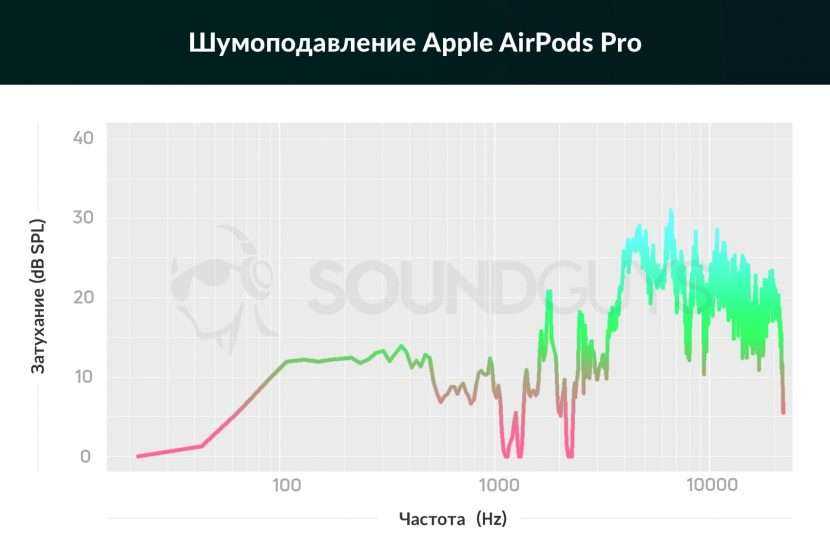
Apple значительно улучшила удобство ношения наушников, что наряду с шумоподавлением позволяет избавиться от лишних звуков. Новые беспроводные наушники получили два крохотных микрофона внутри и снаружи. Работают они точно так же, как и все подобные системы активного шумоподавления. Помните, что её можно отключить долгим нажатием на сенсор.
Для проверки шумоподавления наушники использовались во время 14-часового перелёта на самолёте. AirPods отчасти приглушают звук двигателей самолёта и разговоры людей в салоне, но недостаточно, чтобы можно было уснуть. Поскольку наушники беспроводные, нельзя подключить их к экрану в кресле для просмотра фильмов.
В таких ситуациях лучше годятся беспроводные Bose QuietComfort 35. Они значительно более крупные и полностью закрывают уши, лучше заглушая звук двигателей самолёта. Также у них есть кабель, который можно подключить к аудиоразъёму. С другой стороны, они более увесистые, но в дороге для них может найтись место в сумке.
Правый и левый AirPods Pro обладают сенсором, который узнаёт, когда вы вынули наушник из уха, и ставит звук на паузу.
Также выполнялась проверка шумоподавления при поездке на поезде. Звуки разговоров вокруг заглушаются хорошо, но с визгом тормозов шумоподавление не справляется. Не справляются с ним и наушники Bose QuietComfort 35 — это неудивительно, поскольку технология шумоподавления призвана заглушать низкочастотные звуки, а не высокочастотные.
Что касается старой модели AirPods 2, они для прослушивания в самолёте и поезде годятся меньше всего, так как пропускают в уши все окружающие звуки.
Если просто идти по улице, AirPods Pro в режиме прозрачности позволяют одновременно слушать музыку и следить за окружающей обстановкой, автомобилями и людьми. Для сравнения, наушники Bose не обладают режимом прозрачности, хотя у некоторых моделей этого производителя он есть. Без такого режима их лучше не носить на улице ради безопасности.
Ещё большую роль режим прозрачности играет во время телефонных разговоров. Голоса собеседников на AirPods Pro звучат громко и отчётливо. Что ещё важнее, лучше слышишь собственный голос, благодаря чему можно говорить увереннее и подбирать правильную интонацию и громкость.
Если пользоваться при телефонных разговорах наушниками Bose QuietComfort 35, собеседника тоже слышишь очень чётко, но собственный голос звучит приглушённым. Старая модель AirPods быстро подключается к смартфону, когда он звонит. Однако, здесь нет режима прозрачности и свой голос слышишь не так чётко, что играет важную роль.
В итоге теста можно сказать, что хотя в продаже есть наушники с более качественным шумоподавлением, AirPods Pro в большинстве ситуаций нормально справляются с этой задачей. Небольшой размер делает их наиболее пригодными для ежедневного ношения. После использования этих наушников на старую модель AirPods 2 возвращаться не захочется.
Некоторые пользователи сообщают, что после обновления до версии прошивки 2B588 работа шумоподавления ухудшилась. Такое бывает у наушников с системой шумоподавления при обновлении через Bluetooth, когда установка обновления срывается по непонятной причине.
После обновления в работе могут начаться проблемы. Если с вашими AirPods Pro произошло именно так, нужно сделать следующее:
- Положите наушники в зарядный чехол.
- Выполните сброс настроек до заводских, удерживая кнопку настройки на протяжении 15 секунд, или пока огонёк не моргнёт 3 раза и не станет белым.
- Полностью зарядите кейс и попробуйте установить обновление прошивки снова.
- Если проблема сохраняется, свяжитесь с техподдержкой Apple.
Аналогичные проблемы бывают и с наушниками Bose, Sony и другими моделями Bluetooth-наушников, которые обновляются через Bluetooth. Хочется надеяться, что однажды можно будет выполнять обновление через провод, если через Bluetooth не получается обеспечить надёжность процесса.
Звонки и сообщения
Для того чтобы ответить на входящий звонок в AirPods 1-го и 2-го поколения, следует дважды коснуться датчика нажатия. В AirPods Pro это делается одиночным касанием. Аналогичные действия необходимо выполнить для того, чтобы сбросить звонок или переключиться на другой.
Подробнее: Как ответить на звонок в АирПодс
Если вы пользуетесь голосовым ассистентом от Apple и активировали в настройках устройства распознавание команды «Привет, Siri» или назначили ее на один из наушников, таким образом можно осуществляться голосовые вызовы. Достаточно обратиться к помощнику и сказать:
«Позвони *имя в адресной книге*». Если вы хотите позвонить через какое-то стороннее приложение, например, мессенджер Telegram, его название следует добавить в команду: «Позвони *имя в адресной книге* в Телеграм».
АирПодс и Сири можно использовать не только для приема и осуществления звонков, но и для отправки сообщений. Любым удобным способом вызовите голосового ассистента и произнесите: «Отправь сообщение *имя в адресной книге*», а затем надиктуйте текст, проверьте его и отправьте. Как и со звонками, если хотите написать что-либо через стороннее приложение, добавьте к команде его название.
Что такое «Активное шумоподавление» и «Прозрачность» (Открытые наушники) в AirPods Pro и AirPods Max?
Беспроводные наушники AirPods Pro и AirPods Max обладают тремя режимами управления шумом: «Активное шумоподавление», «Прозрачность» (Открытые наушники) и «Выключено». Между ними можно переключаться в зависимости от того, насколько важны окружающие звуки.
В режиме «Активное шумоподавление» наружный микрофон улавливает внешние звуки, затем наушники излучают инвертированные волны, которые компенсируют внешние шумы. Таким образом внешние звуки подавляются до того, как вы их услышите.

Кроме того, внутренний микрофон наушников определяет и подавляет оставшийся шум внутри вашего уха.
В режиме «Открытые наушники» пользователь сможет слышать, что происходит вокруг – внешние звуки не подавляются наушниками.
Обновите свои AirPods.
Первый способ улучшить звук на AirPods Pro — убедиться, что они обновлены. Apple время от времени выпускает обновления для AirPods, чтобы улучшить качество звука. Возможно, вы никогда не заметили, так как ваши AirPods настроены на автоматическое обновление.
Однако вы также можете настроить AirPods для проверки обновлений вручную. Вот как обновить AirPods Pro:
- Убедитесь, что ваши AirPods Pro находятся в зарядном футляре.
- Подключите чехол к зарядному устройству или зарядите его по беспроводной сети.
- Убедитесь, что ваш iPhone подключен к Интернету.
- Держите AirPods Pro в непосредственной близости от вашего iPhone.
AirPods Pro теперь должен обновляться автоматически. В зависимости от выпущенного обновления его вывод звука должен быть улучшен.
Как проверить время автономной работы AirPods или AirPods Pro
Вы можете проверить время автономной работы AirPods на устройствах Apple несколькими способами.
СВЯЗАННЫЙ: Как проверить батарею AirPods на iPhone, Apple Watch и Mac
Самый простой способ — вызвать Siri и спросить у виртуального помощника что-то вроде «AirPods battery?» и прочитав это вам.
Вы также можете добавить виджет «Батареи» в вид «Сегодня» на iPhone или iPad. В представлении «Сегодня» (проведите пальцем по левому краю главного экрана), прокрутите список до нижней части и нажмите кнопку «Редактировать».
Оттуда, нажмите кнопку «+» рядом с опцией «Батареи», чтобы включить виджет.
Переставьте виджеты, если хотите, а затем нажмите кнопку «Готово».
Теперь вы сможете видеть время автономной работы ваших AirPods, когда они подключены к вашему iPhone или iPad.
Что такое «Активное шумоподавление» и «Проницаемость» (Открытые наушники) в AirPods Pro?
Беспроводные наушники Apple AirPods Pro обладают тремя режимами управления шумом: «Активное шумоподавление», «Проницаемость» (Открытые наушники) и «Выключено». Между ними можно переключаться в зависимости от того, насколько важны окружающие звуки.
В режиме «Активное шумоподавление» наружный микрофон улавливает внешние звуки, затем наушники AirPods Pro излучают инвертированные волны, которые компенсируют внешние шумы. Таким образом внешние звуки подавляются до того, как вы их услышите.

Кроме того, внутренний микрофон наушников определяет и подавляет оставшийся шум внутри вашего уха.
В режиме «Открытые наушники» пользователь сможет слышать, что происходит вокруг – внешние звуки не подавляются наушниками.
Podscontrol
PodsControl — это, возможно, самое красивое приложение, которое только можно найти в этом обзоре. Интерфейс выглядит исключительно аккуратно и рассчитан только на самое необходимое. Главное меню разделено на четыре части. Одна из передних частей отображает название девайса и информацию о подключении. После неё следует секция с отображением уровня заряда батареи AirPods и их кейса.
Там же вы можете найти кнопку включения системы мониторинга. Её также можно выключить, чтобы сохранить заряд батареи. В ней мы можем установить назначения нажатий с кастомизированными опциями для двойного нажатия. Однако не позволяет настроить касания для каждого из наушников.
Что нам больше всего нравится в PodsControl — это простота в использовании. При первом запуске вы попадёте на страницу, в которой вы должны выбрать AirPods в списке доступных для подключения Bluetooth-девайсов. После того как произойдёт подключение, сразу же откроется на главный экран приложения.
К счастью, у PodsControl нет платной версии. Все функции уже доступны в базовой версии.
Проверка прилегания к ушам
Функция проверки прилегания к ушам — ещё одна интересная фишка рассматриваемой модели. Для лучшего звучания, производитель предусмотрел для вкладышей сменные амбушюры. В комплекте идут 3 пары разных размеров.
Чтобы убедиться, что насадки выбраны анатомически правильно, нужно открыть настройки bluetooth. Здесь следует перейти в информационное окно для подключённых «ушек» (открывается круглой кнопкой с буквой i напротив мнемоники Airpods Pro). В открывшемся перечне доступных опций воспользуйтесь функций «Проверить прилегание к ушам».
Опция доступна на платформах ОС iOS (или iPadOS) 13.2 и выше. Проверка инициируется кнопкой воспроизведения. При помощи проверки пользователь может подобрать амбушюры для левого и правого уха, и они могут быть одного или разного диаметра.
Проверка прилегания к ушам
AirPods Pro оснастили не только внешними микрофонами, но и внутренним. Он производит специальные замеры после того, как пользователь установит наушник в ухо.
Это необходимо для более тонкой подстройки звука и определения плотности прилегание внутриканальных “затычек”.
При первоначальном подключении система предложит пройти проверку плотности прилегания наушников к ушам. Так получится подобрать самую подходящую пару амбушюр.
Если при подключении пропустили проверку или хотите ее повторить, переходите в Настройки – Bluetooth и нажимайте “i” возле подключенных AirPods Pro.
Специальная кнопка Проверка прилегания к ушам запустит повторную процедуру калибровки.
Как узнать процент зарядки AirPods Pro?
Посмотреть состояние заряда Airpods Pro, 2 или первого поколения очень просто. Для этого: Откройте крышку футляра с наушниками внутри и поднесите кейс ближе к iPhone, iPad или iPod. Через пару секунд на экране появится информация о состоянии наушников и футляра.
Как включить шумоподавление на airpods pro на андроид
Apple AirPods (1, 2) и AirPods Pro (для Android) — Обсуждение Apple AirPods Apple AirPods [ A ] » | Apple AirPods [ I ] »

- Никаких проводов.
- Никаких сложностей.
- Чистая магия.
- Достаньте их из футляра — и они уже готовы к работе со всеми вашими устройствами. Наденьте их — и они мгновенно подключатся. Начните говорить — ваш голос услышат чётко и ясно. Представляем AirPods. Удивительное сочетание минимализма и высоких технологий. Фантастический результат.
- Тип подключения: Беспроводные
- Тип наушников: Вкладыши
- Особенности: TWS (2 раздельно)
- Цвет: White
- Конструкция микрофона: Встроенный в корпус наушников
- Тип подключения: Беспроводные
- Тип наушников: Вкладыши
- Особенности: Apple-совместимость, TWS (2 раздельно)
- Наличие активного шумоподавления: Без активного шумоподавления
- Цвет: White
- Чашки: Овальные
- Конструкция микрофона: Встроенный в корпус наушников
- Тип подключения: Беспроводные
- Тип наушников: Вакуумные
- Особенности: Apple-совместимость, С влагозащитой, TWS (2 раздельно), Чехол-аккумулятор
- Интерфейс подключения: Bluetooth
- Микрофон: Встроенный
- Наличие активного шумоподавления: С активным шумоподавлением
- Цвет: White
- Тип крепления: Без крепления
- Материал амбушюр: Силикон
- Год выпуска модели: 2019
- Чашки: Овальные
- Количество микрофонов: 2
- Версия Bluetooth: 5.0
- Конструкция микрофона: Встроенный в корпус наушников
Режимы «Шумоподавление» и «Прозрачность» наушников AirPods Pro и AirPods Max
Наушники AirPods Pro и AirPods Max имеют три режима шумоподавления: «Шумоподавление», «Прозрачность» и «Выкл.». Между ними можно переключаться в зависимости от того, насколько важны окружающие звуки.
Podroid (закрыто)
Podroid — это приложение разработано Кенву Ли. У него есть уникальная особенность — способность подстраивать интерфейс под себя. Podroid обеспечит вас функцией остановки воспроизведения при вытаскивании AirPods из ушей. Однако вместе с тем разработчик предупреждает, что это повлечёт за собой высокое потребление заряда батареи. Установка большей задержки может увеличить срок жизни наушников.
Podroid показывает уровень заряда батареи Airpod через уведомления и строке состояния. Заметьте, что для нормальной работы Podroid требует разрешения на доступ к уведомлениям. Это позволит приложению читать все уведомления, приходящие на ваш телефон.
Как и Assistant Trigger, Podroid позволяет настраивать касания на усмотрение пользователя. При двойном нажатии на иконку шестерёнки вы перейдете в настройки, в которых сможете все настроить под себя.
Обновите прошивку AirPods Pro
После обновления iPhone до iOS 13.2 появились сообщения о том, что Pro по-прежнему не будет правильно подключаться. Это связано с тем, что Apple поставила более старую версию прошивки, которую необходимо обновить. Некоторые пользователи сообщали, что видели версию 2B576, тогда как самая последняя версия — 2B584.
Эта новая версия прошивки не только устраняет любые потенциальные проблемы с сопряжением, но также устраняет возможные проблемы с зарядкой. Вот как проверить версию прошивки:
- Открыть Настройки приложение на вашем iPhone или iPad
- Выбрать генеральный
- Нажмите Около
- Прокрутите вниз и выберите свой AirPods Pro.
На этой панели будет отображаться различная информация, включая серийный номер и версию прошивки. Если у вас не последняя версия 2B584, обновление прошивки несложно. Поскольку вы не можете заставить свой iPhone обновить прошивку для AirPods, вот обходной путь.
- Убедитесь, что ваши AirPods сопряжены и подключены к вашему iPhone.
- Слушайте музыку до одной минуты
- Поместите AirPods Pro обратно в зарядный чехол и заряжайте их не менее 30 минут.
После того, как вы закончите зарядку, вы можете вернуться на панель «О программе» и посмотреть, обновляется ли прошивка автоматически. Это должно быть так, и у вас больше не должно быть никаких проблем.
Включаем звукопроницаемость на наушниках Xiaomi и Redmi
Еще один режим, который можно включить на bluetooth наушниках Xiaomi и Redmi, — это звукопроницаемость, или прозрачность. Он противоположен шумоподавлению и работсает наоборот на пропуск внешних звуков. Это полезно при прослушивании музыки на оживленной улице, чтобы вы могли контролировать окружающую обстановку. И вовремя услышать приближение самоката или велосипеда, например.
Ваше мнение — WiFi вреден?
Да 22.62%
Нет 77.38%
Проголосовало: 48480
У Mi Buds 3 Pro сразу два режима проницаемости звука. Более мощный работает не просто на проникновение внешних шумов, но и их усиление. Такой своеобразный слуховой аппарат на минималках. При его активации можно без проблем разговаривать с кем-то, не вытаскивая наушников из ушей.
О технологии шумоподавления
Говоря простым языком, название говорит о том, что технология шумоподавления отсекает ненужный шум от фона. Благодаря этому пользователи могут слышать медиа без каких-либо помех, а также в безопасности своих ушей. Технологии шумоподавления можно разделить на три типа: активное шумоподавление, пассивное шумоподавление и адаптивное шумоподавление.
- Активное шумоподавление (ANC) — использует антиволновую технологию, которая генерирует звуковую волну, прямо противоположную звуковой волне шума на заднем плане. Это сведет на нет шум.
- Пассивное шумоподавление. Эффект пассивного шумоподавления обусловлен внешними факторами, такими как идеальная пена для наушников. За счет этого между ухом и наушниками может образоваться уплотнение.
- Адаптивное шумоподавление. Как и активное шумоподавление (ANC), адаптивное шумоподавление также использует технологию для подавления фоновых шумов. Тем не менее, отличие Adaptive заключается в том, что он использует продвинутые алгоритмы для прослушивания и адаптации фоновых шумов и применяет почти идеальное шумоподавление для обеспечения наилучшей производительности среди всех трех типов.
Давайте теперь посмотрим на функцию шумоподавления в устройствах Apple AirPods.
Apple AirPods (3-го поколения)
Пользователи Apple, использующие AirPods 2-го поколения, получили фантастическое обновление с Apple AirPods 3. Значительный список обновлений включает в себя рейтинг IPX4, чехол для зарядки MagSafe и поддержку таких функций, как пространственный звук.
Говоря о функции шумоподавления в Apple AirPods 3, Apple разочаровала своих фанатичных пользователей, не предоставив функцию активного шумоподавления в своем новом продукте.
Они обеспечили шумоподавление, но это пассивное шумоподавление, и поэтому оно зависит от формы уха каждого пользователя и от того, насколько хорошо эти AirPods подходят к их уху.
Apple AirPods Pro/Max
После запуска AirPods Pro и AirPods Max люди были очень рады получить их в свои руки. Этого было достаточно, чтобы рассказать о безумном увлечении сообщества пользователей Apple AirPods Pro и AirPods Max. AirPods Pro — это наушники-вкладыши, а AirPods Max — наушники-вкладыши.
Одним из основных отличий обоих продуктов от их предшественников является активное шумоподавление, которого нет в предыдущих версиях AirPods.
Функция ANC в Apple AirPods работает эффективно и может отключать фоновые шумы, чтобы пользователи не отвлекались. Кроме того, по словам Apple, система вентиляции также снижает шум ветра, когда вы разговариваете по телефону.
Можно ли подключить AirPods Pro к компьютеру (Windows 10)?
Apple никогда не говорила, что этого делать нельзя. Они мелким шрифтом написали, что наушники можно подключить к устройствам с Bluetooth, но функциональность будет ограничена.
То есть, пропадёт магия Apple и вы не получите мгновенное подключение к девайсу, или при вытягивании наушника, музыка останавливаться не будет и много других деталей. Но все основные функции будут работать.
Говоря о сопряжении, делается оно примерно так:
- ищем значок
Bluetooth в трее (находится справа внизу), нажимаем на него и затем Добавление устройства Bluetooth;
Значок Bluetooth в трее
AirPods Pro — Готово
Теперь, есть небольшой совет по использованию. Не нужно их постоянно отключать и подключать. Достаточно просто положить «ЭирПодс Про» в футляр и они автоматически отсоединяться.
Если вы достанете наушники из кейса, то они автоматически подключаться к вашему ноутбуку.
Наверняка вы заметили, что на скриншотах написано просто AirPods. Это из-за того, что схема сопряжения всех моделей AirPods и Windows не имеет отличий.
Как связать AirPods или AirPods Pro с Windows 10
Настроить AirPods для гаджетов под управлением iOS очень просто, однако знаете ли вы, что настроить их под Windows 10 не намного сложнее.
Безусловно, соединить AirPods или AirPods Pro с ПК под Windows 10 может быть не так просто, как с устройством на iOS, но немного сложнее. Вы просто подключаете наушники через Bluetooth — простой и быстрый процесс в Windows 10.
Однако обратите внимание, что AirPods и AirPod Pro, как продукт Apple, теряют некоторые функциональные возможности в Windows. Они хорошо работают для прослушивания аудио, но не соответствуют качеству микрофона, которое вы получаете на iOS или macOS
Поэтому не рекомендуется применять их как основную гарнитуру Windows.
Как связать AirPods или AirPods Pro с Windows 10
Во-первых, убедитесь, что ваши AirPods полностью заряжены, находятся в чехле, и крышка закрыта. А ваш ПК с Windows 10 поддерживает Bluetooth-устройства. (Подавляющее большинство современных ноутбуков имеют встроенный Bluetooth, как и предварительно изготовленные настольные ПК от таких производителей, как Dell и HP.).
- Откройте приложение « Параметры» в Windows 10. Кроме того, вы можете одновременно нажать клавишу Windows + I.
- В меню « Параметры » выберите « Устройства» .
- Откроется страница Bluetooth и другие устройства . Во-первых, убедитесь, что Bluetooth включен. Если это не так, включите его.
- Выберите Добавить Bluetooth или другое устройство .
- Появится « Добавить устройство» , в котором вас спросят, к какому типу устройств вы хотите подключиться. Выберите Bluetooth .
- Возьмите свои AirPods или AirPods Pro и откройте крышку.
- Удерживайте круглую кнопку на задней панели AirPods в течение трех-восьми секунд. Индикатор зарядки на ваших AirPods со временем начнет мигать белым..
- Для появления AirPods может потребоваться несколько секунд. Когда они это сделают, они, скорее всего, сначала будут отображаться как «Наушники», а затем Windows 10 загрузит их как «AirPods Pro» (или любое другое имя, которое вы дали им на iOS, если у вас есть iPhone или iPad, с которым вы ранее их использовали) , выберите их.
- Вы получите уведомление «Ваше устройство готово к работе!»
Ваши AirPods должны немедленно стать вашим прослушивающим устройством по умолчанию. Когда вы положите их обратно в ваш кейс, Windows 10 автоматически вернется к последнему аудиоустройству, которое вы использовали.
Как переподключить или отключить AirPods от вашего ПК
- Откройте приложение « Настройки» в Windows 10.
- Выберите Устройства .
- Прокрутите вниз до раздела Audio и выберите ваши AirPods.
- В появившейся подсказке нажмите Connect . Ваши AirPods теперь должны работать.
Вы также можете использовать эти же шаги, чтобы отключить AirPod от вашего ПК, если вы хотите использовать их с iPhone, iPad или Mac, с которыми вы ранее их связывали. Просто имейте в виду, что теперь вам нужно вручную подключать свои AirPods через меню Bluetooth на этих устройствах, пока ваши AirPods все еще сопряжены с вашим ПК с Windows.
Как отключить AirPod от вашего ПК с Windows 10
Постоянное отключение ваших AirPods включает в себя последовательность шагов, аналогичную повторному их подключению, но с одним отличием.
- Откройте приложение « Настройки» .
- Bluetooth— устройства .
- Прокрутите вниз до раздела Audio и выберите ваши AirPods.
- В появившемся окне нажмите « Удалить устройство» .
Droidpods
Droidpods — это приложение, ориентированно на уведомления, и на них держатся все главные функции. Контроль за Apple AirPods осуществляется в зоне уведомлений, и ему не нужно ничего другого для отображения всей основной информации. Кроме того, Droidpods отправляют вам предупреждение, если вдруг уровень заряда батареи одного из наушников опустится ниже, чем на 10%.
Однако всё выглядит так, что разработчик не особо заинтересован в развитии своего продукта. Последнее обновление у приложение было 1 февраля 2022 года. Если вам не имеет значения, работает ли до сих пор кто-то над приложением, то мы советуем попробовать Droidpods.
Повышенное качество звука
Знаете ли вы, что приложение для потоковой передачи музыки может не обеспечивать наилучшее качество музыки? К счастью, эти настройки легко изменить, в зависимости от того, какой сервис вы используете.
А пока мы просто посмотрим, как это сделать в Spotify Премиум Потому что в Apple Music пока нет функции выбора качества. Имейте в виду, что существуют потоковые сервисы, такие как Приливный и Amazon Music HD, который предоставляет музыку высокого разрешения для аудиоустройств.
Вот как улучшить качество звука Spotify Premium:
- Откройте Spotify и коснитесь значка Настройки.
- Ты должен выбрать Качество музыки.
- Найдите عالية или же очень высоко.
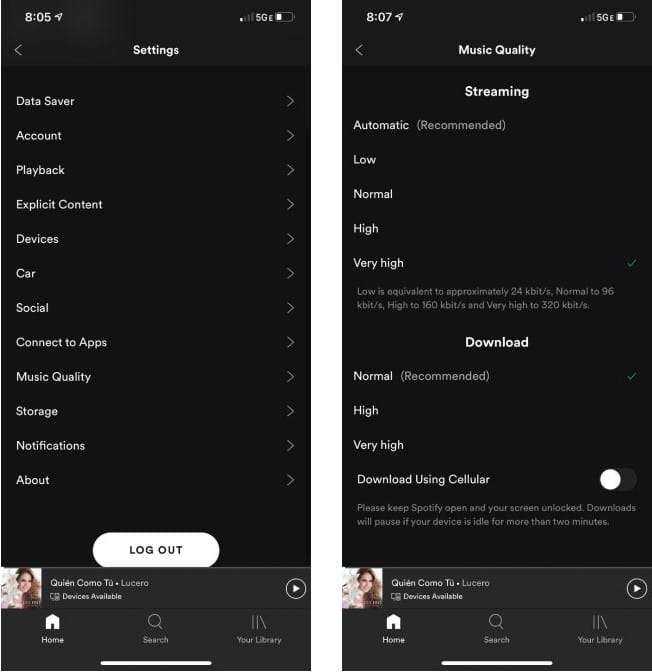
После изменения этого параметра ваша музыка должна звучать четче. Однако следует отметить, что это может отрицательно повлиять на объем данных, потребляемых службой. Spotify. Между 160 кбит / с (высокое качество) и 320 кбит / с (очень высокое качество) существует значительная разница в потреблении данных по сравнению с 96 кбит / с (нормальное качество). Не забывайте менять этот параметр только при использовании Wi-Fi, если вам нужно сохранить сотовые данные.




























